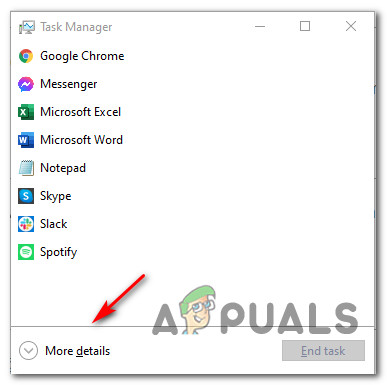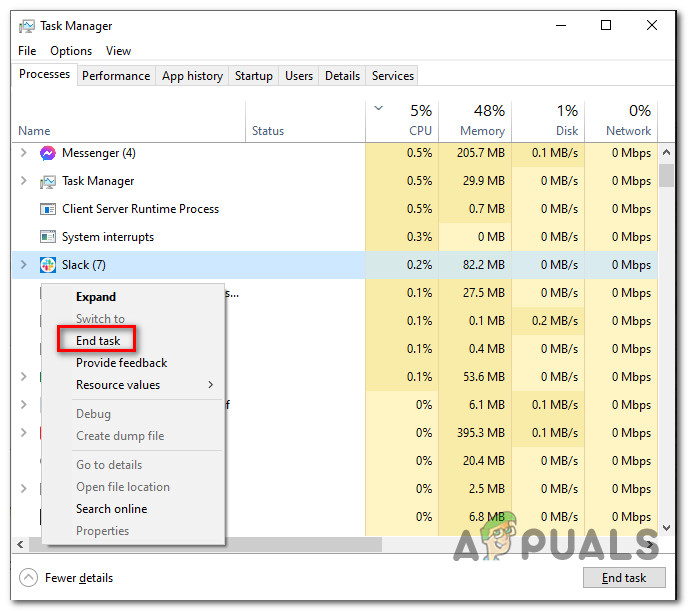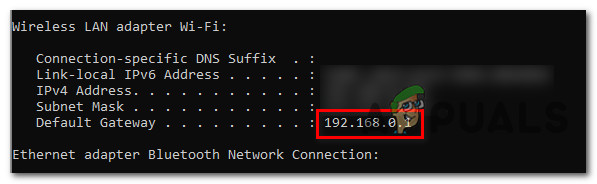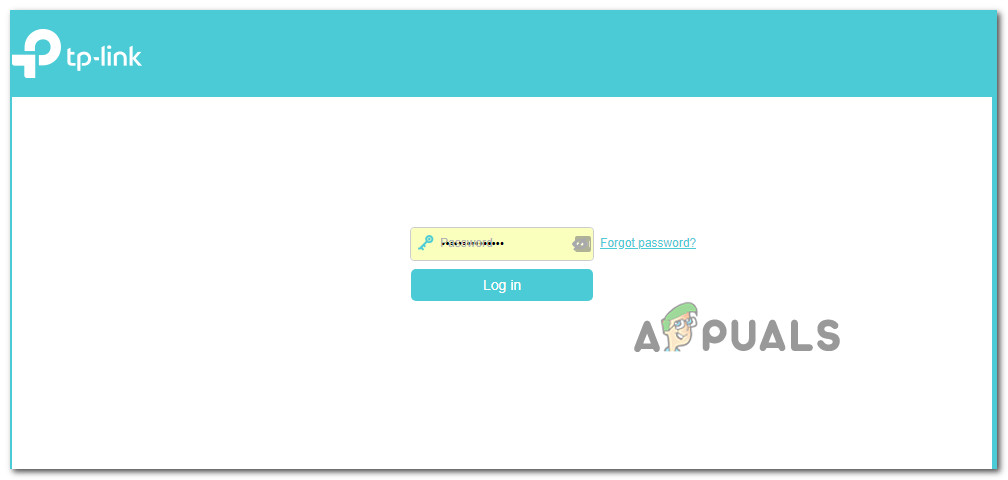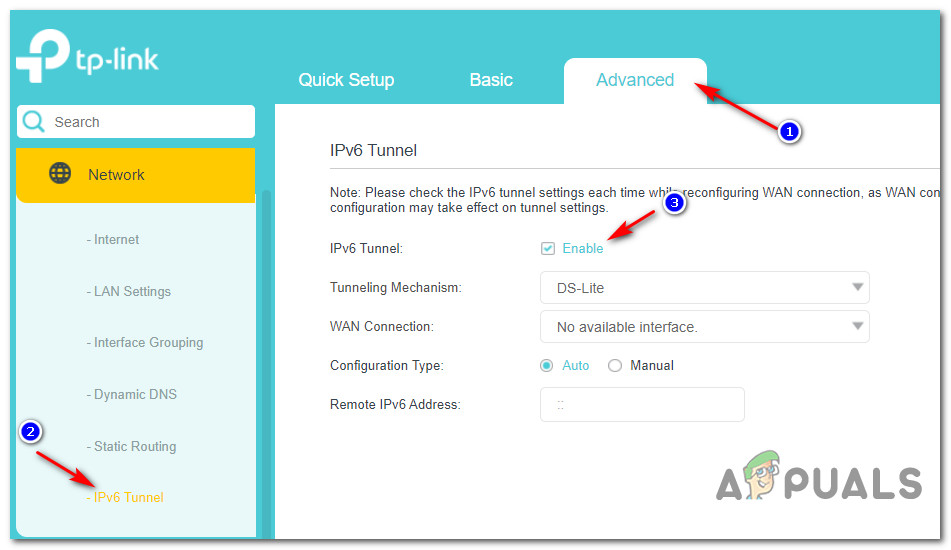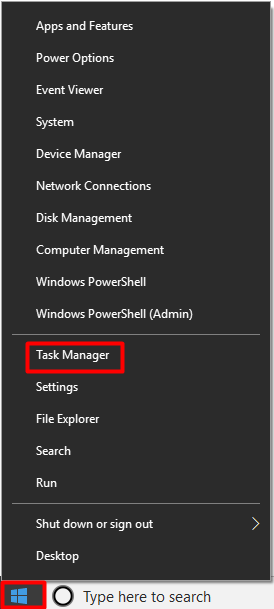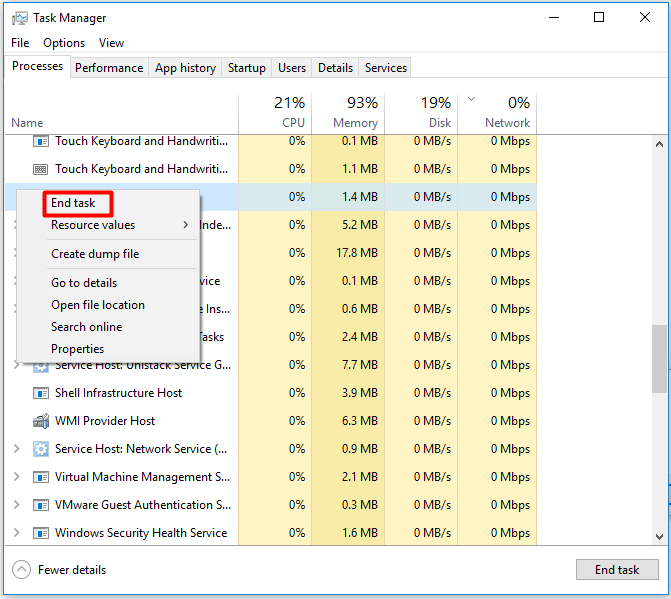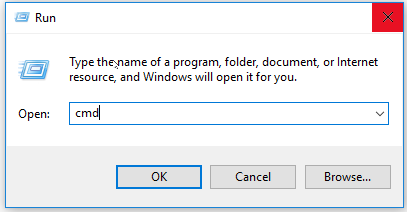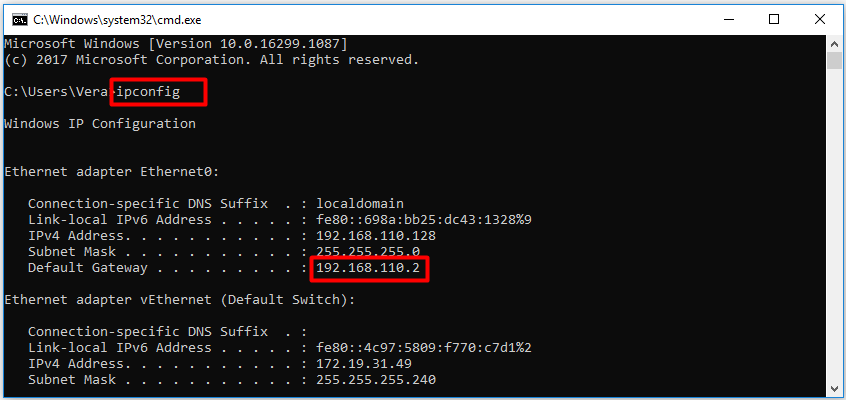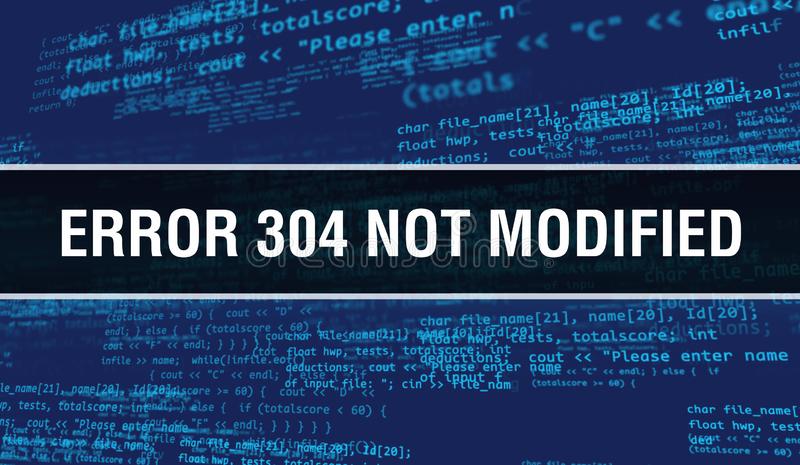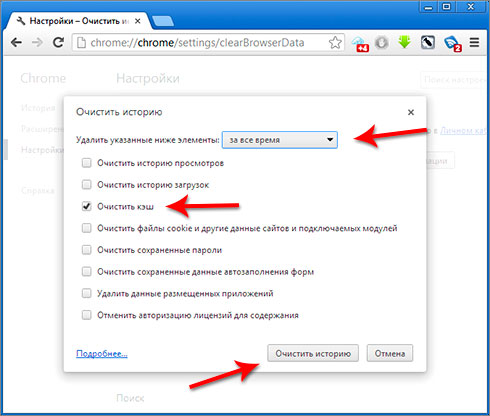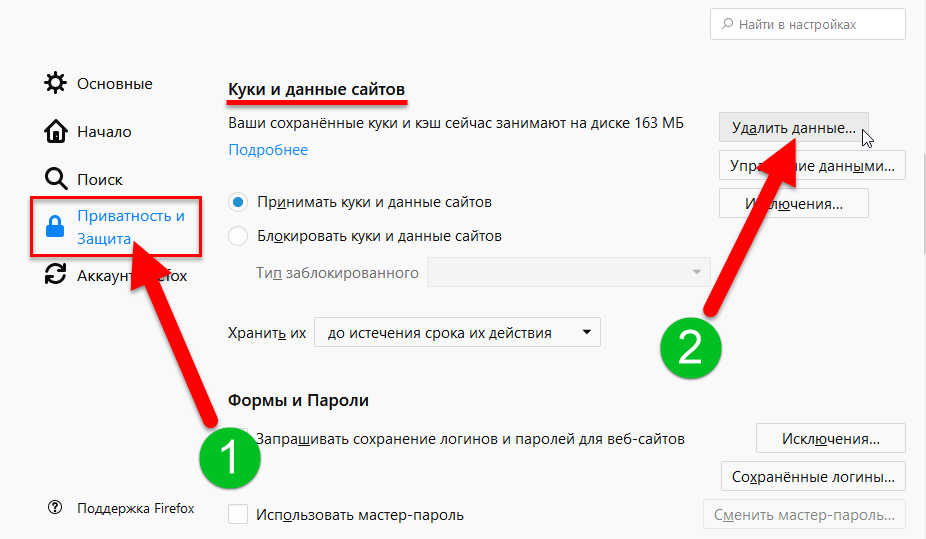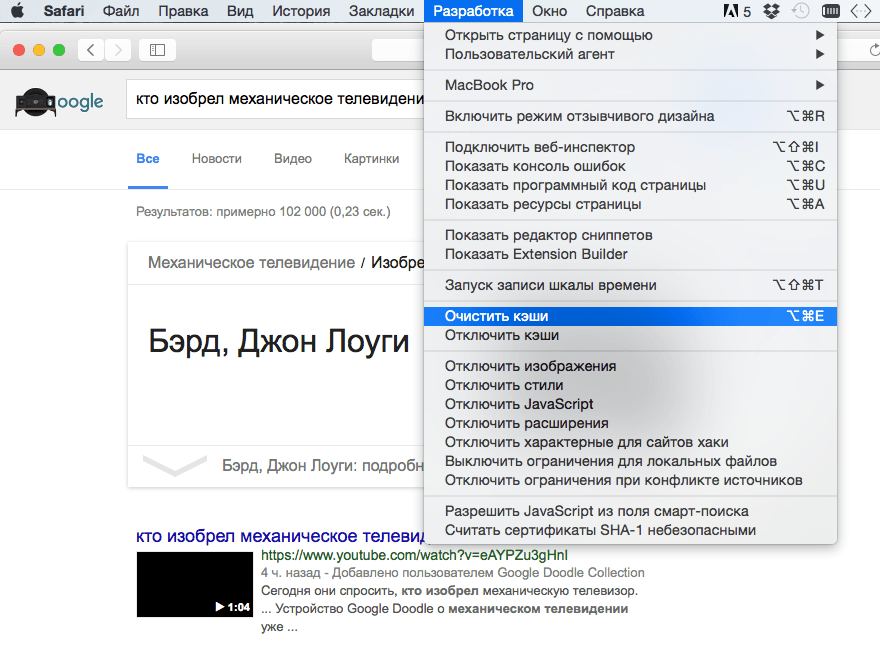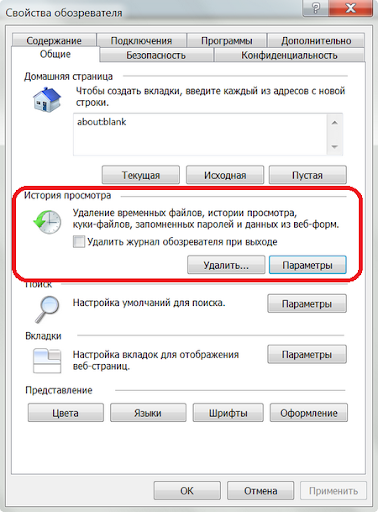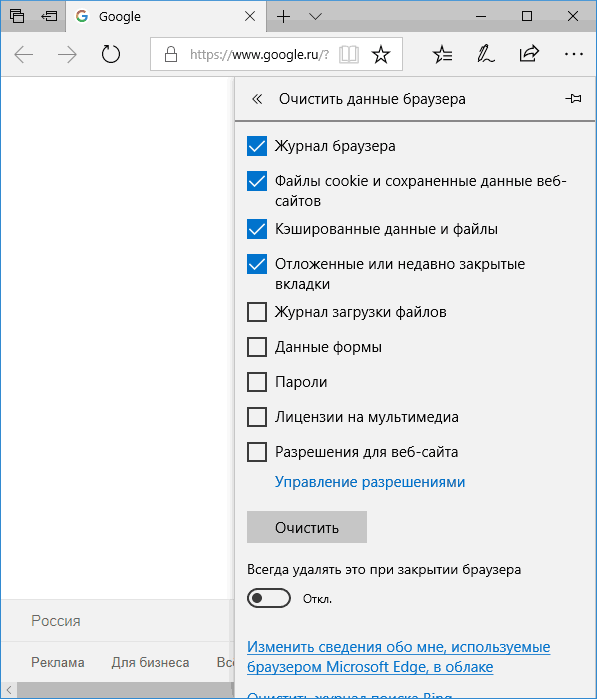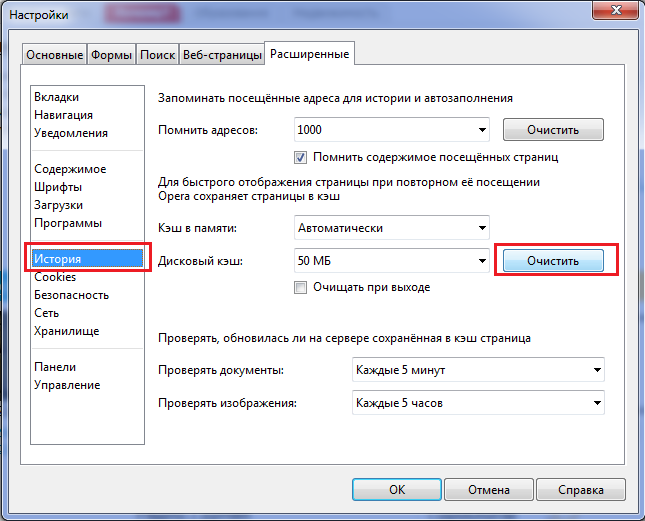Многие из Elder Scrolls Online сообщают, что в конечном итоге они видят ошибку 304 (эта учетная запись уже вошла в систему), когда они пытаются войти на игровые серверы. Некоторые пользователи видят это сообщение сразу после открытия игры, в то время как другие сообщают, что они видят это сообщение об ошибке после того, как их выгнали с игрового сервера. Эта проблема, похоже, относится исключительно к ПК.
Ошибка ESO 304 — учетная запись уже вошла в систему
После изучения этой конкретной проблемы выясняется, что существует несколько различных сценариев, которые могут вызвать этот конкретный код ошибки. Вот список потенциальных виновников:
- Затяжной процесс ESO, работающий в фоновом режиме. По мнению многих затронутых пользователей, вы можете столкнуться с этой проблемой, если у вас есть привычка закрывать игру нестандартным образом. В этом случае вы можете решить проблему, используя Диспетчер задач, чтобы закрыть любой затяжной процесс, который может создавать эту проблему.
- IPv6 отключен в настройках вашего маршрутизатора. Еще одна причина, по которой вы можете увидеть эту ошибку, — это случай, когда вашему маршрутизатору запрещено использовать туннелирование IPv6. В этом случае вы можете решить проблему, зайдя в настройки вашего маршрутизатора и включив туннелирование IPV6 в меню Advanced / Expert.
- Интернет-провайдер перешел на PAT. Как выяснилось, многие пользователи ESO сталкиваются с этой проблемой сразу после того, как их Интернет-провайдер перешел с NAT (преобразование сетевых адресов) на PAT (преобразование адресов портов). Если этот сценарий применим, единственный способ решить проблему и предотвратить повторное возникновение таких отключений — это связаться с вашим интернет-провайдером и попросить его вернуть вас к конфигурации NAT.
- Плохо кэшированные данные TCP или IP — также возможно, что классический случай плохо кэшированных данных IP или TCP вызывает эту конкретную проблему. В этом случае вы можете попробовать перезагрузить маршрутизатор или сбросить его пользовательские настройки, чтобы попытаться удалить временные данные и ранее установленные настройки, которые могут вызвать такое поведение.
Теперь, когда вы знаете всех потенциальных виновников, которые могут вызвать эту ошибку, вот список методов, которые другие затронутые пользователи успешно использовали для исправления ошибок 304 (эта учетная запись уже вошла в систему):
Как оказалось, эта проблема возникает, если у вас есть привычка просто закрывать клиент ESO вместо того, чтобы выйти из него должным образом. Известно, что эта практика приводит к случайным отключениям при следующей попытке открыть игру (если вы снова не загрузите компьютер).
Примечание. Это также может произойти, если вы выйдете из игры и попытаетесь очень быстро получить к ней доступ (менее чем за 1 минуту). В этом случае есть вероятность, что функция проверки на игровом сервере, скорее всего, не имела возможности очистить данные, связанные с вашей активностью, и считает, что вы все еще вошли в систему. В этом случае решение состоит в том, чтобы просто подождать целую минуту. перед повторением попытки входа в систему.
Если вы не хотите перезапускать, чтобы временно устранить ошибку 304 (эта учетная запись уже вошла в систему), вы также можете решить проблему, используя диспетчер задач, чтобы закрыть каждый процесс ESO, чтобы навсегда очистить кеш и облегчить совершенно свежий логин.
Если вы еще не пробовали это сделать, следуйте инструкциям ниже:
- Убедитесь, что Elder Scrolls Online и его средство запуска полностью закрыты и никакие связанные процессы не выполняются в фоновом режиме.
- Нажмите Ctrl + Shift + Esc, чтобы открыть диспетчер задач. Если простой интерфейс открывается по умолчанию, нажмите «Подробнее» в правом нижнем углу экрана.
Доступ к экрану «Подробнее» в диспетчере задач
- Войдя в расширенный интерфейс, перейдите на вкладку «Процессы», щелкните правой кнопкой мыши файл eso64.exe или eso32.exe и выберите «Завершить задачу» в появившемся контекстном меню, чтобы закрыть процесс.
Завершение процессов eso.exe
Примечание. Если вы видите дополнительный процесс рядом с основным, закройте и его.
- Запустите игру еще раз и посмотрите, решена ли проблема.
Если проблема не устранена, перейдите к следующему потенциальному исправлению ниже.
Метод 2: активация IPv6 через туннельный протокол в настройках маршрутизатора
Имейте в виду, что в прошлом году Elder Scrolls Online полностью перешла на соединение IPV6. С тех пор, как это изменение было введено в действие, игроки, которые все еще использовали протокол IPV4 (принудительно на уровне маршрутизатора), загружались на экран входа в систему каждые 10 минут или около того.
Если вы оказались в этом конкретном сценарии, вы сможете решить проблему, зайдя в настройки вашего маршрутизатора и принудительно используя IPV4 по умолчанию. Существует множество пользовательских отчетов, подтверждающих, что этот метод был единственным, что позволяло им играть в игру без постоянного получения ошибки 304 (эта учетная запись уже вошла в систему).
Примечание. Точные инструкции по применению IPv6 будут отличаться от маршрутизатора к маршрутизатору. Хотя мы не можем предоставить вам исчерпывающее руководство, поскольку ваши экраны, вероятно, будут отличаться, мы можем предоставить общее руководство, которое, надеюсь, поможет вам в этом процессе.
Следуйте приведенным ниже инструкциям для получения общего руководства по активации IPV6 через настройки маршрутизатора:
- Прежде всего, вам нужно получить IP-адрес вашего маршрутизатора. Для этого нажмите клавишу Windows + R, чтобы открыть диалоговое окно «Выполнить». Затем введите cmd в текстовое поле и нажмите Ctrl + Shift + Enter, чтобы открыть командную строку с повышенными правами. При появлении запроса UAC (Контроль учетных записей пользователей) нажмите Да, чтобы предоставить доступ администратора.
Доступ к командной строке CMD с повышенными правами
Примечание: если вы это уже знаете, пропустите этот шаг и перейдите сразу к X.
- Как только вы окажетесь в командной строке CMD с повышенными привилегиями, введите следующую команду и нажмите Enter, чтобы получить обзор вашей сети: ipconfig
- Получив обзор своей сети, проверьте адрес шлюза по умолчанию, связанный с адаптером, который вы активно используете. Когда вы получите эту информацию, просто скопируйте адрес в буфер обмена.
Определение вашего адреса маршрутизатора
- Затем откройте выбранный вами браузер, вставьте адрес, который вы ранее скопировали в буфер обмена, и нажмите Enter, чтобы перейти к экрану входа в систему с настройками вашего маршрутизатора.
- После того, как вы перейдете на начальный экран входа в систему, введите правильные учетные данные, если вы ранее установили собственные эквиваленты.
Доступ к экрану настроек маршрутизатора
Примечание. Если вы ранее не устанавливали пользовательские учетные данные, попробуйте значения по умолчанию, используемые большинством производителей маршрутизаторов: admin в качестве имени пользователя и 1234 в качестве пароля. Это может отличаться от производителя к производителю, поэтому поищите в Интернете учетные данные по умолчанию, если они не работают.
- После того, как вы успешно вошли в настройки роутера, ищите расширенное (Экспертное меню).
- После того, как вы войдете в расширенное меню, найдите параметр с именем «Туннелирование IPv6» и щелкните его, как только увидите.
- Находясь в меню туннеля IPV6, убедитесь, что этот параметр включен, и используйте DS-Lite в качестве механизма туннелирования. Если у вас есть возможность выбрать тип конфигурации, выберите Авто перед сохранением изменений.
Включение воронки IPV6
- После того, как туннель IPv6 будет правильно включен, сохраните изменения и перезагрузите компьютер и маршрутизатор, чтобы обеспечить возможность принудительного применения.
- Запустите Elder Scrolls Online еще раз и посмотрите, решена ли проблема.
Если вы по-прежнему получаете отключение с той же проблемой 304 (эта учетная запись уже вошла в систему), перейдите к следующему потенциальному исправлению ниже.
Метод 3: расследование проблемы с интернет-провайдером
Если ошибка 304, с которой вы сталкиваетесь, также сопровождается случайными отключениями, возможно, проблема связана с интернет-провайдером. Если посмотреть на другие отчеты пользователей, можно заметить, что проблемы, связанные с интернет-провайдером, которые могут вызвать эту проблему, варьируются от типичного случая плохо кэшированных данных IP / TCP до ситуации, когда интернет-провайдер изменил протокол соединения с NAT на PAT.
В зависимости от происхождения этой проблемы жизнеспособное исправление, которое фактически позволит вам предотвратить повторное появление ошибки 304 (эта учетная запись уже вошла в систему), будет отличаться.
Если проблема связана с плохо кэшированными данными TCP и IP, вы сможете решить проблему, выполнив процедуру перезапуска или сброса маршрутизатора. С другой стороны, если проблема вызвана переключением вашего интернет-провайдера на PAT (преобразование адресов порта из NAT (преобразование сетевых адресов), вам нужно будет связаться с вашим интернет-провайдером и вежливо попросить его вернуть ваш тип подключения к NAT.
Чтобы учесть оба возможных сценария, мы собрали 2 отдельных руководства:
- Если проблема вызвана плохо кэшированными данными TCP или IP, следуйте под-руководству A и под-руководству B (если A не удалось)
- Если вы подозреваете, что ваш интернет-провайдер изменил метод подключения на PAT, следуйте дополнительному руководству C.
A. Перезагрузка маршрутизатора
Простой способ начать устранение неполадок TCP и IP — это выполнить простую перезагрузку сети. Это позволит очистить текущие кэшированные данные для данных протокола Интернет и протокола управления передачей.
Чтобы выполнить простую перезагрузку маршрутизатора на вашем сетевом устройстве, начните с идентификации кнопки питания (обычно она находится на задней панели устройства). Когда вы его увидите, нажмите один раз, чтобы отключить питание.
Как только питание будет прервано, отсоедините кабель питания от розетки и подождите целую минуту, прежде чем снова подключить его, чтобы дать силовым конденсаторам достаточно времени для разряда.
Сброс роутера
По прошествии определенного периода времени снова запустите маршрутизатор, запустите игру и посмотрите, исправлена ли ошибка 304.
Б. Сброс конфигурации маршрутизатора
Если простой перезапуск маршрутизатора не устранил проблему для вас, следующим логическим шагом будет выполнить полный сброс сетевого устройства, чтобы убедиться, что никакие сетевые настройки или кешированные данные в настоящее время не вызывают ошибку 304 (эта учетная запись уже зарегистрирована в) вопросы.
Важно: прежде чем продолжить и перезагрузить сетевое устройство, важно понимать, что эта операция повлияет на текущую настройку сети. Помимо возврата всех сетевых настроек к заводским значениям по умолчанию, любые перенаправленные порты, заблокированные элементы и любые другие типы пользовательских настроек будут потеряны. Вдобавок ко всему, если вы используете PPPoE, вам нужно будет повторно ввести свои учетные данные, прежде чем вы сможете снова установить подключение к Интернету.
Если вы понимаете последствия, вы можете инициировать сброс маршрутизатора, нажав кнопку сброса на задней панели маршрутизатора. Как правило, это встроенная кнопка, до которой можно дотянуться только острым предметом (иглой, зубочисткой и т. Д.), Чтобы предотвратить случайный процесс.
Как только вам удастся найти кнопку сброса, нажмите и удерживайте ее около 10 секунд или пока не заметите, что все передние светодиоды мигают одновременно.
Перезагрузка роутера
После успешного сброса маршрутизатора восстановите соединение, повторно вставив свои учетные данные PPPoE, и посмотрите, устранена ли проблема.
C. Связь с вашим интернет-провайдером
Как оказалось, вы также можете увидеть эту ошибку, если ваш интернет-провайдер недавно переключился на использование PAT (трансляция адресов порта) вместо NAT (трансляция сетевых адресов), не сообщая вам об этом.
Известно, что это вызывает множество проблем со стабильностью, особенно с клиентом ESO, поскольку многие игроки сообщают о случайных отключениях после принудительного подключения PAT к их сети (бесконечные экраны загрузки и всплески лагов также могут быть симптомами этого)
Если вы хотите проверить, принудительно ли ваш интернет-провайдер использует PAT, просто зайдите на веб-страницу, например WhatsMyIP и нажимайте «Обновить» каждые 10 секунд или около того. Если адрес меняется регулярно, скорее всего, вы все еще используете NAT, и этот метод неприменим.
Однако, если адрес всегда остается неизменным (даже после перезагрузки компьютера), вам следует связаться со своим интернет-провайдером, объяснить проблему и попросить их перевести вас обратно на NAT, чтобы улучшить ваша стабильность на месте.
Как исправить ошибку ESO 304 (02.09.23)
Разработанная ZeniMax Online Studios, Elder Scrolls Online (ESO) — это ролевая онлайн-игра, доступная на устройствах Windows, Mac, PS4 и Xbox One. Из-за безграничных приключений, которые ждут игроков, в настоящее время в нее играют более 16 миллионов пользователей.
В игре есть несколько квестов, случайные события и бесплатные возможности исследования. И в этой игре игроки могут играть за разные расы, такие как люди (редгарды, бретонцы, норды и имперцы), эльфийские (альтмеры, босмеры, данмеры и орсимеры), а также звери (аргонианцы и каджиты). Игроки также должны выбрать один из шести классов при создании персонажа: Колдун, Тамплиер, Рыцарь Дракона, Ночной клинок, Некромант и Страж. Каждый из этих классов может использовать разные атаки и заклинания.
Хотя в Elder Scrolls Online есть захватывающий игровой процесс, некоторые игроки, как сообщается, сталкивались с ним. По их словам, они получают ошибку «Эта учетная запись уже вошла в систему» при попытке входа в систему. Итак, что такое ошибка 304 в Elder Scrolls Online и как ее исправить? Продолжайте читать, чтобы узнать больше.
Что такое ошибка ESO 304 «Эта учетная запись уже вошла в систему»?
Ошибка 304 может появиться при попытке войти на серверы игры. Он также может появиться после открытия игры. Другие, как сообщается, столкнулись с этим после того, как их выгнали с игрового сервера.
Совет для профессионалов: просканируйте свой компьютер на наличие проблем с производительностью, ненужных файлов, вредоносных приложений и угроз безопасности
, которые могут вызвать системные проблемы или замедлить производительность.
Бесплатное сканирование для ПК: проблемы с загрузкой 3.145.873Совместимость с: Windows 10, Windows 7, Windows 8
Специальное предложение. Об Outbyte, инструкции по удалению, лицензионное соглашение, политика конфиденциальности.
Теперь, хотя ошибка появляется в разных случаях, одна общая черта. Это происходит исключительно с пользователями настольных компьютеров. Но что именно представляет собой это сообщение об ошибке и что оно предлагает?
Судя по отчетам, существуют различные возможные случаи, когда срабатывает этот код ошибки. Ниже приведены некоторые потенциальные виновники:
- Отключенные настройки IPv6 . Одна из причин, по которой вы можете видеть эту ошибку, заключается в том, что ваш маршрутизатор блокирует использование туннелирования IPv6. Чтобы решить эту проблему, войдите в настройки своего маршрутизатора и включите туннелирование IPv6.
- Активный процесс ESO в фоновом режиме . Некоторые затронутые пользователи заявили, что этой проблемы можно ожидать, если вы всегда закрываете игру. круто или нетрадиционно. Чтобы исправить это, используйте диспетчер задач и закройте все активные процессы, связанные с Elder Scrolls Online.
- Плохо кэшированные данные TCP / IP . Возможно, ошибка появляется из-за плохо кэшированных данных TCP / IP. Лучший способ решить эту проблему — перезагрузить или сбросить настройки маршрутизатора. Таким образом удаляются все временные данные.
- Проблемы с интернет-провайдером . Другие пользователи утверждали, что столкнулись с проблемой после того, как их провайдер перешел с конфигурации NAT на PAT. В этом случае лучшим решением будет обратиться к вашему провайдеру и попросить его восстановить конфигурацию вашей сети.
Как исправить ошибку ESO 304 «Эта учетная запись уже вошла в систему»?
Теперь, когда мы определили потенциальные причины этой ошибки, мы поделимся с вами некоторыми возможными решениями, которые вы можете использовать для успешного избавления от ошибки 304. Однако вам не нужно тестировать все. Просто попробуйте тот, который, по вашему мнению, подходит для вашего случая.
Решение № 1. Используйте диспетчер задач, чтобы завершить все процессы, связанные с Elder Scrolls Online.
Как упоминалось выше, ошибка Elder Scrolls 304 может появиться, если у вас есть неправильная привычка немедленно закрывать клиент ESO. Эксперты говорят, что это приведет к случайным отключениям при каждом запуске игры.
Обратите внимание, что некоторые пользователи также сказали, что эта ошибка появляется, если они выходят из игры и запускают ее снова менее чем через минуту. И в этом случае вполне вероятно, что функции проверки игрового сервера не хватило времени для очистки данных, связанных с действиями пользователя. Сервер будет предполагать, что пользователь все еще вошел в систему. Для этого лучше всего просто подождать хотя бы минуту перед попыткой входа в систему.
Теперь, если вы не можете ждать так долго, вы может использовать диспетчер задач, чтобы закрыть любой активный процесс ESO и окончательно очистить кеш игры.
Вот как использовать диспетчер задач для выхода из любого активного процесса ESO:
Решение №2: Включите IPv6 в вашем маршрутизаторе
Если вы еще не знаете , Elder Scrolls Online полностью перешла на соединение IPv6 в прошлом году. С тех пор игроки игры, которые все еще используют конфигурацию IPv4, будут возвращаться к экрану входа в систему каждые 10 минут или около того.
Если это ваш случай, знайте, что вы можете легко решить проблему путем внесения изменений в настройки маршрутизатора и установки IPv4 в качестве конфигурации по умолчанию.
Обратите внимание, что конкретные инструкции по настройке IPv6 различаются в зависимости от маршрутизатора. Но вы можете использовать следующие шаги в качестве руководства по активации IPv6 на вашем маршрутизаторе:
Решение №3: проверьте, есть ли проблема с интернет-провайдером.
Если вы испытываете случайные отключения вместе с ошибкой, возможно, ваш интернет-провайдер виноват. Возможно, ваш интернет-провайдер перешел с конфигурации NAT на PAT. Чтобы решить эту проблему, проверьте отчеты других пользователей. Возможно, они тоже сталкиваются с той же проблемой.
Решение зависит от причины проблемы. Если ошибка связана с плохо кэшированными данными TCP / IP, то сброс или перезапуск маршрутизатора может решить проблему. Но если проблема вызвана внезапным переключением с конфигурации NAT на PAT, вам необходимо обратиться за помощью к своему интернет-провайдеру.
Чтобы выполнить простую перезагрузку маршрутизатора, найдите кнопку питания. Обычно он находится сзади. Как только вы его увидите, нажмите, чтобы выключить. После отключения питания отсоедините кабель питания от источника питания img. Подождите минуту перед повторным подключением. Наконец, снова нажмите кнопку и запустите игру.
Если перезагрузка маршрутизатора не решает проблему, следующим шагом будет его сброс. Как правило, маршрутизаторы имеют кнопку, к которой можно дотянуться только заостренным или острым предметом. Найдя его, нажмите и удерживайте не менее 10 секунд или пока светодиоды на маршрутизаторе не загорятся одновременно. После этого попробуйте восстановить соединение с вашим маршрутизатором.
Наконец, если перезагрузка вашего маршрутизатора не работает, обратитесь к вашему провайдеру. Это может быть случай, когда ваш интернет-провайдер переключился с конфигурации NAT на PAT, не проинформировав вас.
Чтобы проверить, использует ли ваш интернет-провайдер PAT, посетите такие веб-сайты, как WhatsMyIP , и нажмите обновлять каждые 10 секунд или реже. Если IP-адрес регулярно меняется, возможно, вы все еще используете NAT. Но если IP-адрес остается прежним, обратитесь к своему интернет-провайдеру и сообщите ему о своей проблеме. Попросите их перевести вашу службу на NAT.
Решение №4: Используйте Восстановление системы
На вашем компьютере есть эта функция, которая позволяет вам восстановить настройки до состояния, когда они были свободны от ошибок. Вы можете использовать его, чтобы избавиться от ошибки 304 в Elder Scrolls Online.
Чтобы использовать восстановление системы, выполните следующие действия:
Резюме
Ошибка 304 в The Elder Scrolls Online не может быть фатальной. Однако это может сильно повлиять на ваш игровой процесс, заставив вас решить больше не играть в нее.
Хорошая новость заключается в том, что, как и другие ошибки Elder Scrolls Online, ее можно легко исправить. Если вы определите причину проблемы, вы сможете избавиться от ошибки в кратчайшие сроки. Если проблема вызвана активными процессами, связанными с игрой, вы можете просто выполнить быструю перезагрузку роутера. Но если ошибка связана с сетью, просто обратитесь к своему интернет-провайдеру.
Что вы думаете об этой статье? Дайте нам знать ниже!
YouTube видео: Как исправить ошибку ESO 304
02, 2023
Developed by ZeniMax Online Studios, Elder Scrolls Online (ESO) is an online role-playing game that is available on Windows, Macs, PS4, and Xbox One devices. Because of the limitless adventures that await players, it is currently played by more than 16 million users.
The game features multiple quests, random events, and free exploration options. And in this game, players can choose to play as different races, such as Humans (Redguards, Bretons, Nords, and Imperials), Elvish (Altmer, Bosmer, Dunmer, and Orsimer), as well as Bestial (Argonians and Khajiit). Players must also select one from six classes when creating a character: Sorcerer, Templar, Dragonknight, Nightblade, Necromancer, and Warden. Each of these classes can throw varying attacks and spells.
While Elder Scrolls Online has an exciting gameplay, some players have reportedly encountered issues with it. According to them, they are getting the “This Account Is Already Logged In” error while trying to log in. So, what is the Elder Scrolls Online error 304 and how do you fix it? Continue reading to find out more.
What Is ESO Error 304 “This Account Is Already Logged In”?
Error 304 may appear while trying to login into the game’s servers. It may also surface after opening the game. Others reportedly encountered it after being kicked out from the game’s server.
Now, although the error appears at varying instances, one thing is common. It exclusively happens to desktop users. But what is this error message exactly and what does it suggest?
Based on reports, there are different possible cases when this error code is triggered. Below are some potential culprits:
- Disabled IPv6 Settings – One reason why you may be seeing this error is that your router is blocking you from using IPv6 tunneling. To resolve this, access your router’s settings and enable IPv6 tunneling.
- Active ESO Process in the Background – Some affected users said that this issue may be expected if you always close the game abruptly or unconventionally. To fix this, use Task Manager and close any active process that is related to Elder Scrolls Online.
- Poorly Cached TCP/IP Data – It is possible that the error is showing because of a poorly cached TCP/IP data. The best way to resolve this is to reboot or reset your router’s settings. This way, any temp data is cleared.
- ISP Problems – Other users claimed that they encountered the issue after their ISP provider migrated from a NAT configuration to PAT. If this is your case, the best solution is to reach out to your ISP and ask them to restore your network configuration.
How to Fix “This Account Is Already Logged In” ESO Error 304?
Now that we have identified the potential causes behind this error, we’ll share with you some possible solutions that you can use to successfully get rid of the error 304. You don’t have to test everything, though. Simply try one that you think works for your case.
Solution #1: Use the Task Manager to end any processes associated with Elder Scrolls Online
As mentioned above, the Elder Scrolls Error 304 may appear if you have this wrong habit of immediately closing the ESO client. Experts say that doing this will cause random disconnects every time you launch the game.
Take note that some users also said that this error appears if they quit the game and launch it again in less than a minute. And in this case, it is likely that the game server’s validation feature did not have enough time to clear data that is associated with the user’s activity. The server will assume that the user is still logged in. For this, the best fix is to simply wait for at least a minute before trying to log in.
Now, if you cannot wait that long, you may use the Task Manager to close any active ESO process and clear the game’s cache permanently.
Here’s how to use the Task Manager to exit any active ESO process:
- Check if the game and its launcher are closed and that no associated process is active.
- Press the Ctrl + Shift + ESC keys to launch the Task Manager.
- Navigate to the Processes tab and right-click on the eso32.exe and eo64.exe processes.
- Click the End Task button to close the mentioned processes.
- Try to launch the game again and check if the problem is now resolved.
Solution #2: Enable IPv6 in your router
In case you don’t know yet, Elder Scrolls Online has completely moved to an IPv6 connection last year. Since then, players of the game who are still using the IPv4 configuration are being thrown back to the login screen every after 10 minutes or so.
If this is your case, know that you can easily resolve the problem by making changes in your router’s settings and setting IPv4 as the default configuration.
Now, you have to take note that the specific instructions on setting IPv6 differ from one router to another. But you can use the steps below as your guide on activating IPv6 on your router:
- Pressing the Windows + R keys. This will launch the Run utility.
- And then, type cmd into the text box. Press the Ctrl + Shift + Enter keys to launch an elevated Command Prompt.
- Click Yes when prompted by the UAC.
- Once inside the Command Prompt, input the ipconfig command and hit Enter. This command will give you details about your current network.
- Next, identify the Default Gateway address associated with the network adapter that you’re using.
- Open your favorite browser and type the IP address you have taken note of in the previous step. Hit Enter to access your router’s login screen.
- Enter your login credentials.
- Go to the Expert menu.
- Find an option named IPVv6 tunneling. Click on it.
- In the IPv6 Tunnel menu, make sure that the IPv6 Tunnel is enabled and that the Tunneling Mechanism is set to DS-Lite.
- Under the Configuration Type option, select Auto.
- Hit OK to save the changes.
- Once you have enabled IPv6, restart your computer and your router.
- Relaunch the game and see if the error is now resolved.
Solution #3: Check if there is an ISP problem
If you are experiencing random disconnects alongside the error, it is possible that your ISP is at fault. Your ISP may have migrated from a NAT configuration to PAT. To resolve this, check other user reports. Perhaps they are also getting the same problem.
Depending on the cause of the problem, the solution will vary. If the error is associated with a poorly cached TCP/IP data, then performing a router reset or restart can resolve the problem. But if the issue is triggered by the sudden switch from a NAT configuration to PAT, then you need to seek assistance from your ISP.
To perform a simple router reboot, find the power button. It’s usually located at the back. Once you see it, press it to switch it off. After the power is interrupted, proceed and disconnect the power cable from the power source. Wait for a minute before connecting it again. Finally, press the button again and launch the game.
If rebooting your router doesn’t fix the problem, the next step to take is to reset it. In general, routers are built with a button that can only be reached by a pointed or sharp object. Once you find it, press and hold it for at least 10 seconds or until the LEDs in the router light up at the same time. After this, try to re-establish connection with your router.
Finally, if rebooting your router does not work, contact your ISP. This could be a case where your ISP switched from the NAT configuration to the PAT without informing you.
To check if your ISP is using PAT, visit websites like WhatsMyIP and hit the refresh button every 10 seconds or less. If the IP address changes regularly, you may still be using NAT. But if the IP address remains the same, contact your ISP and let them know your problem. Ask them to transfer your service to NAT.
Solution #4: Use System Restore
Your computer has this feature that allows you to restore your settings to a point when it was free from errors. You can use it to get rid of the Elder Scrolls Online error 304.
To use System Restore, follow these steps:
- Make sure you are currently logged on to your computer with administrator privilege.
- Click the Start button and go to All Programs.
- Navigate to Accessories and select System Tools.
- Choose System Restore.
- In the window that appears, choose the Restore my computer to an earlier time option.
- Proceed by hitting Next.
- Go to the On this list, click a restore point option. Choose the latest system restore point.
- Hit Next.
- Restart your computer and launch the game again.
Summary
The Elder Scrolls Online error 304 may not be fatal. However, it can greatly affect your gaming experience, making you decide to not play it anymore.
The good news is that like other Elder Scrolls Online errors, it can be easily resolved. As long as you identify what’s causing the problem, then you can get rid of the error in no time. If the problem is triggered by active processes related to the game, you can just perform a quick router reboot. But if the error is network-related, just contact your ISP.
What are your thoughts about this article? Let us know below!
Vic is a certified gadget freak who feels the need to surround himself with cutting-edge technology. And this passion has helped him a lot in creating content that informs and guides users on using and troubleshooting the latest technology. He is an avid researcher who is always hungry for the latest news and updates on the most cutting-edge technology.
Vic is the one in charge of keeping our website running smoothly and efficiently, to make sure that our readers have a wonderful experience while visiting the website. He’s good at troubleshooting errors and fixing Windows issues that come up either when playing games or working on the computer.
A lot of Elder Scrolls Online is reporting that they end up seeing the 304 error (This account is already logged in) when they attempt to login into the game servers. Some users are seeing this message immediately after they open the game while others report that they see this error prompt after being kicked out from a game server. This issue seems to be exclusive to PC.
After investigating this particular issue, it turns out that there are several different scenarios that might trigger this particular error code. Here’s a list of potential culprits:
- Lingering ESO process running in the background – According to a lot of affected users, you can expect to encounter this issue if you have the habit of closing the game unconventionally. In this case, you can fix the problem by using Task Manager to close any lingering process that might be creating this issue.
- IPv6 is disabled in your router settings – Another reason why you might see this error is an instance in which your router is restricted from using IPv6 tunneling. In this case, you can fix the issue by accessing your router settings and enabling IPV6 tunneling from the Advanced / Expert menu.
- ISP has migrated to PAT – As it turns out, there are a lot of ESO users that are encountering this issue immediately after their ISP has migrated over from NAT (Network Address Translation) to PAT (Port Address Translation). If this scenario is applicable, the only way to fix the issue and prevent these types of disconnects from occurring again is to get in contact with your ISP and ask them to revert you back to a NAT configuration.
- Badly cached TCP or IP data – It’s also possible that a classic case of badly cached IP or TCP data is causing this particular issue. In this case, you can try rebooting your router or resetting its user settings in an attempt to clear temp data and previously established settings that might trigger this behavior.
Now that you know every potential culprit that might cause this error, here’s a list of methods that other affected users have successfully used to fix the 304 error (This account is already logged in) issues:
Method 1: Using Task Manager to close every Associated ESO Process
As it turns out, this issue is known to occur if you have the habit of just closing the ESO client instead of exiting it properly. This practice is known to produce random disconnects the next time you try to open the game (if you don’t end up booting up your computer again).
Note: This might also happen if you quit the game and you try to access it again very quickly (in under 1 minute). In this case, chances are the validation feature on the game server likely didn’t have the chance to clear data associated with your activity and it thinks you are still logged in. In this case, the solution is to simply wait for a full minute before repeating the login attempt.
If you don’t want to restart in order to resolve the 304 error (This account is already logged in) error temporarily, you can also fix the issue by using Task Manager to close every ESO process in order to clear the cache permanently and facilitate a completely fresh login.
In case you haven’t tried this already, follow the instructions below:
- Ensure that Elder Scrolls Online and its launcher are completely close and no associated process is running in the background.
- Press Ctrl + Shift + Esc to open up Task Manager. If the simple interface opens by default, click on More details from the bottom-right section of the screen.
Accessing the More Details screen of Task Manager - Once you’re inside the advance interface, access the Processes tab and right-click on eso64.exe or eso32.exe, and choose End Task from the context menu that just appeared to close the process.
Ending the eso.exe processes Note: If you see an additional process alongside the main one, close that too.
- Launch the game once again and see if the problem is now fixed.
In case the same issue is still occurring, move down to the next potential fix below.
Method 2: Activating IPv6 via Tunnel Protocol in your Router’s Settings
Keep in mind that last year, Elder Scrolls Online fully migrated to an IPV6 connection. Ever since this change was enforced, players that were still using the IPV4 protocol (enforced at a router level) were getting booted to the login screen every 10 minutes or so.
If you find yourself in this particular scenario, you should be able to fix the issue by accessing your router settings and forcing IPV4 to be used by default. There are a lot of user reports confirming that this method was the only thing that allowed them to play the game without constantly getting the 304 error (This account is already logged in).
Note: The exact instructions on enforcing IPv6 will be different from router to router. Although we can’t provide you with a definitive guide since your screens will likely be different, we can provide a general guide that will hopefully guide you through this process.
Follow the instructions below for a general guide on activating IPV6 via your router settings:
- First things first, you need to get a hold of your router’s IP address. To do this, press Windows key + R to open up a Run dialog box. Next, type ‘cmd’ inside the text box and press Ctrl +Shift + Enter to open up up an elevated Command Prompt. When you’re prompted by the UAC (User Account Control) prompt, click Yes to grant admin access.
Accessing an elevated CMD prompt Note: If you already know it, skip this step and move directly to X.
- Once you’re inside the elevated CMD prompt, type the following command and press Enter to get an overview of your network:
ipconfig
- Once you get an overview of your network, check the Default Gateway address associate with the adapter that you’re actively using. When you get a hold of that info, simply copy the address on your clipboard.
Finding you’re router’s address - Next, open your browser of choice, paste the address you previously copied to your clipboard and press Enter to reach the login screen of your router’s settings.
- After you arrive at the initial login screen, go ahead and enter the correct login credentials if you previously established custom equivalents.
Accessing the Router settings screen Note: If you haven’t previously set custom credentials, try the defaults used by most router manufacturers: admin as user name and 1234 as password. This might differ from manufacturer to manufacturer, so search online for the default credentials if these don’t work.
- Once you have successfully logged into your router settings, look for the advanced (Expert menu).
- After you’re inside the advanced menu, look for an option named IPv6 tunneling and click on it once you see it.
- When you’re inside the IPV6 tunnel menu, ensure that the option is enabled and use DS-Lite as the Tunneling Mechanism. If you have the option to choose the configuration type, choose Auto before saving the changes.
Enabling IPV6 funneling - Once IPv6 Tunnel is correctly enabled, save the changes and restart both your computer and your router in order to allow the chances to be enforced.
- Launch Elder Scrolls Online once again and see if the problem is now fixed.
In case you are still getting disconnects with the same 304 error (This account is already logged in) issue, move down to the next potential fix below.
Method 3: Investigating for an ISP Issue
If the 304 error that you’re encountering is also coupled with random disconnects, it’s possible that the issue is ISP related. Looking at other user reports, ISP-related issues that might cause this problem range from a generic case of badly cached IP / TCP data to a situation where the ISP has changed the connection protocol from NAT to PAT.
Depending on the origin of this issue, the viable fix that will actually allow you to prevent the 304 error (This account is already logged in) from occurring again will be different.
If the problem is related to badly cached TCP and IP data, you should be able to fix the issue by performing a router restart or reset procedure. On the other hand, if the issue is caused by your ISP switching over to PAT (Port Address Translation from NAT (Network Address Translation), you will need to get in touch with your ISP and politely ask them to witch your connection type back to NAT.
To accommodate both potential scenarios, we’ve put together 2 separate guides:
- If the issue is caused by badly cached TCP or IP data, follow sub-guide A and sub guide B (if A is unsuccessful)
- If you suspect your ISP has changed the connection method to PAT, follow sub-guide C.
A. Restarting your Router
A simple way to start troubleshooting for a TCP and IP issue is to go for a simple network reboot. This will achieve the purpose of clearing the currently cached data for Internet Protocol and Transmission Control Protocol data.
To perform a simple router reboot on your network device, start by identifying the power button (it’s typically located on the back of the device). When you see it, press it once to cut off power.
Once the power is interrupted, go ahead and disconnect the power cable from the power outlet and wait for a full minute before plugging it back in in order to allow the power capacitors enough time to drain themselves.
Once the time period has passed, start your router once again, launch the game and see if the 304 error is now fixed.
B. Resetting your Router Configuration
If the simple router restart didn’t fix the issue for you, the next logical step is to go for a complete network device reset to ensure that no network-related setting or cached data is currently causing the 304 error (This account is already logged in) issues.
Important: Before you go ahead and reset your network device, it’s important to understand that this operation will affect your current network setup. On top of reverting every network setting back to their factory defaults, any forwarded ports, blocked items, and any other type of custom settings will be lost. On top of this, if you’re using PPPoE, you will need to reinsert your credentials before you’ll be able to establish an internet connection once again.
If you understand the consequences, you can initiate a router reset by founding the reset button on the back of your router. Typically, this is a built-in button that can only be reached with a sharp object (needle, toothpick, etc.) in order to prevent the accidental process.
Once you manage to locate the reset button, press and hold it for about 10 seconds or until you notice that the front LEDs all flash at the same time.
After the router is successfully reset, go ahead and re-establish the connection by re-inserting your PPPoE credentials and see if the problem is now fixed.
C. Contacting your ISP
As it turns out, you can also see this error occurring if your ISP has recently switched over to using PAT (Port Address Translation) instead of the NAT (Network Address Translation) without letting you know.
This is known to cause a lot of stability problems, particularly with the ESO client as a lot of players report random disconnects once PAT was forced onto their network (infinite loading screens and lag spikes can also be symptoms of this)
If you want to test whether your ISP is forcing PAT, simply access a webpage like WhatsMyIP and hit refresh every 10 seconds or so. If the address change regularly, chances are you’re still using NAT and this method is not applicable.
However, if the address always remains the same (even after you restart your computer), you should get in contact with your ISP (Internet Service Provider), explain the issue, and ask them to move you over back to NAT in order to improve your in-place stability.
-
Partition Wizard
-
Partition Magic
- [Fixed] ESO Error 304 (This Account Is Already Logged in)
By Amy | Follow |
Last Updated February 20, 2021
You may receive the ESO error 304 when trying to log in game servers. Certainly, this error can occur in other situations. This error annoys plenty of people. If you are also confused about it, you come to the right place. MiniTool will provide you with several solutions in this post.
The ESO error 304 is quite common, which means that you can encounter it in many conditions. Actually, the HTTP 304 error code is one of the status codes that implies a communication issue between a user’s browser and a website’s server.
Tip: You may see 304 error code either on the server side or the client side. The error usually comes with the “This account is already logged in” error message.
When error 304 ESO happens, it can completely stop you from accessing the content. Hence, it is necessary to solve the error as soon as possible. To resolve error 304 ESO successfully, you should learn the possible causes for the error. After analyzing multiple cases, we find the reasons below.
- ISP has migrated to PAT.
- IPv6 is disabled in router settings.
- There are badly cached TCP or IP data in your network.
- There are some lingering ESO processes running in the background.
After finding the potential causes for the error, it’s time to fix it. How to resolve it? Well, here are several ESO error 304 fixes for you.
If you just close the ESO client rather than exiting it properly, you may receive the ESO error 304. What’s worse, this operation can produce random disconnects the next time you attempt to open the game.
In this case, you can solve the issue by ending all ESO related processes via Task Manager. Here’s how to do.
Step 1: Right click on the Windows icon on your desktop and click the Task Manager in the pop-up menu.
Step 2: Find the eso64.exe or eso32.exe process in the Task Manager window, and then right click on it and choose the End task option.
Note: If you find any additional processes alongside the main one, end them too.
Step 3: Now, launch the game again and see if the ESO error 304 is solved.
Fix 2: Delete the Cache Data of Browser
According to user reports, cleaning the cache data of the browser is helpful for accessing the desired URL. The data includes all the browsing data, cookies, as well as cache information. The method to delete cache data varies depending on the browsers.
Don’t worry! You can remove the cache data on the browsers by following this guide. It shows you the detailed steps for doing that on some main browsers. Read the post “How to Clear Cache for One Site Chrome, Firefox, Edge, Safari” now!
Fix 3: Activate IPv6 via Tunnel Protocol
As you know, you can also encounter ESO error 304 if the IPv6 is disabled in router settings. Hence, you can try activating IPv6 when receiving the error. Here is a step-by-step guide for you.
Step 1: Open the Run window by pressing Windows and R keys, and then type cmd and press Ctrl + Shift + Enter to run Command Prompt as administrator.
Step 2: In the prompted window, type ipconfig and hit Enter. Then you can have an overview of your network. Check the Default Gateway address associated with the adapter you are using and then copy the address.
Step 3: Open your browser and paste the copied address, and then hit Enter to reach the login screen of your router’s settings.
Step 4: In the elevated window, type your username and password if you have established the custom equivalents. If not, try the defaults used by most router manufacturers. Type admin in the username section and 1234 in password section. If it doesn’t work, you should search online for the corresponding default credentials.
Step 5: After logging into the settings of router, find the advanced menu > find the IPv6 tunneling option. Click on the option and enable it. Then use DS-Lite as the Tunneling Mechanism.
Step 6: Now, save the changes and restart your computer and router.
Fix 4: Perform a Malware Scan
The ESO error 304 can happen because your browser has been infected with a virus or malware. Hence, you are recommended to run a malware scan when receiving the 304 error code. You can use a third-party antivirus program like Avast and Norton or Windows built-in Firewall to scan your computer for virus.
About The Author
Position: Columnist
Having writing articles about computer tech for a long time, I am rather experienced especially on the aspect of computer optimization, PC enhancement, as well as tech terms explanation. The habit of looking through tech forums makes me a great computer issues collector. And then, many articles related to these issues are released, which benefit plenty of users. Professional, effective, and innovative are always the pursuit of an editing worker.
Содержание
- Teso произошла непредвиденная внутренняя ошибка
- Использование другого лаунчера
- Переключение на другой Мегасервер
- Метод 3: расследование проблемы с интернет-провайдером
- A. Перезагрузка маршрутизатора
- Б. Сброс конфигурации маршрутизатора
- C. Связь с вашим интернет-провайдером
- Выключите и выключите домашнюю сеть
- Перезапуск ESO и Launcher
- Ремонт игры
- А. Проверка целостности игры
- B. Ремонт пусковой установки ESO
- C: очистка игровых данных на Xbox One
- Проверка состояния серверов ESO
- Проверить сервисные оповещения ESO
- Проверьте файлы игры ESO в Steam
- Обновление за октябрь 2021 г .:
- Метод 2: активация IPv6 через туннельный протокол в настройках маршрутизатора
- Обход Steam Authentication Wrapper (если применимо)
- Выйти и войти снова
- Метод 1. Использование диспетчера задач для закрытия всех связанных процессов ESO
Teso произошла непредвиденная внутренняя ошибка
2 авг. 2017 в 16:33
Сначала все прочитай прежде чем начинать что либо делать!
Вариант — 1
Для начала перезагрузи роутер (вруби его полностью и дай минут 5 постоять, а затем перезагрузи комп и вруби роутер) и проверь сохранилась ли проблема.
Если не помогло то попробуй создать порты для игры (какие именно смотри в инете я не помню)
Это делается по адресу: Пуск — Панель Управления — Система и Безопасность — Брендмауэр Winows — Дополнительные Параметры (вкладка по правую сторону).
После создание правил найди их всписке и по очереди на каждое правило делай следующее: Правой Кнопкой Мышки — Свойства — Вкладка Дополнительно — внизу будет Обход узлов (может не быть, это не страшно но если есть делаешь главное проверь на всех созданых) — устанавливаешь разрешение — Разрешить Обход Узлов
(это откроет доступ NAT)
После этого в принцеми все должно работать (для страховки можно перезагрузить комп)
Советую также проделать процедуру описанную выше которая делается с командной строкой и сделай это прежде чем начинать все прочие махинации:
Ну и на последок проверь если у тебя Лицензионный Касперский (или любой другой лицензированный антивирусник) что бы он не добавил игру в категорию ограниченных програм, для страховки сделай игру и все ее файлы довернными для антивируса (беды от этого не будет так как играешь на лицензии а не пиратке)
(Ну или нафиг снеси свой антивирус (если он пиратский снеси его дважды и ставь лицензию, если это NOD32 — снеси его тижды после сожги свою плату и поставь новую уже без следов этой заразы=))) ))
Еще одно важное замечание:
Могут возникать ошибки входа в те или иные локации (типа Имперского Города) или загрузка на персонажа которая длиться вечно.
Происходит это из за ошибок в Аддонах игры. В частности из за использования глобальных аддонов вроде RuESO.
Решение:
1) Отключить аддоны или установить самую свежую версию (перенести или удалить из папки AddOns в другую если не помогло обновление или отключение)
2) Если не чего не изменилось запустить Repair в лаунчере игры. (своего рода проверка на ошибки) Возможно для закрепления потребуется перезапуск компьютера
Данная манипуляция позволяет избежать большей части игровых ошибок и работает для всех ммо в которые ставятся аддоны.
Вариант — 3
Другой варянт это протоколы iPv4 и 6.
Пуск — Панель Управления — Сесть и Интернет — Сетевые Подключения — (Твое подключение) Правой Кнопкой Мышки — Свойство — в списке будут протоколы — iPv4 и iPv6 по очереди с каждого снимаешь галачку и сохроняешь потом снова ставишь галачку (тока придется перезагружать комп каждый раз как что то менаешь) это будет почти как сброс.
Еще можно там же на этих протоколах нажать свойства и в ручную настроить адреса ДНС серверов (только если ты разбираешься, если нет объеснять не буду лезь в инет ибо это очено большой объем информации)
Вариант — 2
Последнее это проделать операцию по открытию портов в самом роутере.
Для этого надо будет зайти в настройки твоего роутера через инет (прямиком на сам роутер) как это делать не скажу ибо у всех по разному да и намудрить там можно лишнего, лучше зови компьюторщика или звони в компанию и проси что бы твой горе провайдер сделал тебе открытые порты (так и скажи проста открытые порты хочу или назови нужные тебе порты UDP и TCP (их к этому моменту ты должен знать) Так же попроси что бы твой доступ NAT тебе тоже сделали открытым (на всякий случай)
Ну или сделай сам(сама) если разбираешься как это делается
Так же проблема может быть со стороны провайдера, рекомендую прозвонить и уточнить что у вас нормальный доступ к сети, открытый нат и так далее.
Еще есть проблема связаная с настройками VPN соединения. (я о подобном решении мало знаю лучше обращаться к сисадминам (друзьям или компьюторщикам))
Это все если ничего не помогло — Служба поддрежки и решай вопросы с ними.
После изучения этой конкретной проблемы выясняется, что существует несколько различных сценариев, которые могут вызвать этот конкретный код ошибки. Вот список потенциальных виновников:
Теперь, когда вы знаете всех потенциальных виновников, которые могут вызвать эту ошибку, вот список методов, которые другие затронутые пользователи успешно использовали для исправления ошибок 304 (эта учетная запись уже вошла в систему):
Использование другого лаунчера
Если вы играете в игру с помощью Steam-Launcher, возможно, ошибка была вызвана неисправными серверами Steam, которые не могли обработать полученный трафик. Неисправные серверы — это то, чего вы не можете избежать или на что-то повлиять, но есть способ запустить игру с запуском по умолчанию.
- Перейдите в папку, которая должна находиться именно в том месте, где вы установили Steam, так как расположение начинается с папки Steam. Однако папка Steam по умолчанию — C: >> Program Files (x86). Откройте значок библиотеки на панели задач и следуйте по этому пути.
- Steam >> Приложения Steam >> Общие >> Zenimax Online >> Old Scrolls Online >> Игра >> Клиент >> eso64.exe.
- Папка может находиться в другом месте, если вы тем временем создали новую библиотеку Steam. Щелкните правой кнопкой мыши файл .exe и выберите Запуск от имени администратора и убедитесь, что функция входа в систему работает. Если это так, вы можете немедленно продолжить игру и играть, пока серверы Steam наконец снова заработают.
Переключение на другой Мегасервер
Некоторые пользователи, с которыми мы столкнулись с этой проблемой, сообщали, что они могли играть в эту игру очень просто, просто подключившись к другому мегасерверу.
Чтобы сделать это, откройте игру с выделенным лаунчером и нажмите «Сервер» (левая часть экрана), как только вы попадете на главный экран. Затем в списке доступных серверов выберите другой из списка и нажмите «Принять», чтобы переключить фокус.
Если вы подключились к другому мегасерверу и все еще видите «Произошла непредвиденная внутренняя ошибка», вполне вероятно, что вы имеете дело с ошибкой игры, возникающей локально. Чтобы устранить ее, перейдите к следующий метод ниже.
Метод 3: расследование проблемы с интернет-провайдером
Если ошибка 304, с которой вы сталкиваетесь, также сопровождается случайными отключениями, возможно, проблема связана с интернет-провайдером. Если посмотреть на другие отчеты пользователей, можно заметить, что проблемы, связанные с интернет-провайдером, которые могут вызвать эту проблему, варьируются от типичного случая плохо кэшированных данных IP / TCP до ситуации, когда интернет-провайдер изменил протокол соединения с NAT на PAT.
В зависимости от происхождения этой проблемы жизнеспособное исправление, которое фактически позволит вам предотвратить повторное появление ошибки 304 (эта учетная запись уже вошла в систему), будет отличаться.
Если проблема связана с плохо кэшированными данными TCP и IP, вы сможете решить проблему, выполнив процедуру перезапуска или сброса маршрутизатора. С другой стороны, если проблема вызвана переключением вашего интернет-провайдера на PAT (преобразование адресов порта из NAT (преобразование сетевых адресов), вам нужно будет связаться с вашим интернет-провайдером и вежливо попросить его вернуть ваш тип подключения к NAT.
Чтобы учесть оба возможных сценария, мы собрали 2 отдельных руководства:
- Если проблема вызвана плохо кэшированными данными TCP или IP, следуйте под-руководству A и под-руководству B (если A не удалось)
- Если вы подозреваете, что ваш интернет-провайдер изменил метод подключения на PAT, следуйте дополнительному руководству C.
A. Перезагрузка маршрутизатора
Чтобы выполнить простую перезагрузку маршрутизатора на вашем сетевом устройстве, начните с идентификации кнопки питания (обычно она находится на задней панели устройства). Когда вы его увидите, нажмите один раз, чтобы отключить питание.
Как только питание будет прервано, отсоедините кабель питания от розетки и подождите целую минуту, прежде чем снова подключить его, чтобы дать силовым конденсаторам достаточно времени для разряда.
По прошествии определенного периода времени снова запустите маршрутизатор, запустите игру и посмотрите, исправлена ли ошибка 304.
Б. Сброс конфигурации маршрутизатора
Важно: прежде чем продолжить и перезагрузить сетевое устройство, важно понимать, что эта операция повлияет на текущую настройку сети. Помимо возврата всех сетевых настроек к заводским значениям по умолчанию, любые перенаправленные порты, заблокированные элементы и любые другие типы пользовательских настроек будут потеряны. Вдобавок ко всему, если вы используете PPPoE, вам нужно будет повторно ввести свои учетные данные, прежде чем вы сможете снова установить подключение к Интернету.
Если вы понимаете последствия, вы можете инициировать сброс маршрутизатора, нажав кнопку сброса на задней панели маршрутизатора. Как правило, это встроенная кнопка, до которой можно дотянуться только острым предметом (иглой, зубочисткой и т. Д.), Чтобы предотвратить случайный процесс.
Как только вам удастся найти кнопку сброса, нажмите и удерживайте ее около 10 секунд или пока не заметите, что все передние светодиоды мигают одновременно.
После успешного сброса маршрутизатора восстановите соединение, повторно вставив свои учетные данные PPPoE, и посмотрите, устранена ли проблема.
C. Связь с вашим интернет-провайдером
Как оказалось, вы также можете увидеть эту ошибку, если ваш интернет-провайдер недавно переключился на использование PAT (трансляция адресов порта) вместо NAT (трансляция сетевых адресов), не сообщая вам об этом.
Известно, что это вызывает множество проблем со стабильностью, особенно с клиентом ESO, поскольку многие игроки сообщают о случайных отключениях после принудительного подключения PAT к их сети (бесконечные экраны загрузки и всплески лагов также могут быть симптомами этого)
Однако, если адрес всегда остается неизменным (даже после перезагрузки компьютера), вам следует связаться со своим интернет-провайдером, объяснить проблему и попросить их перевести вас обратно на NAT, чтобы улучшить ваша стабильность на месте.
Проблема «Произошла неожиданная внутренняя ошибка» возникает, когда некоторые пользователи Windows пытаются запустить Elder Scrolls Online. В большинстве случаев затронутые пользователи говорят, что ошибка начала возникать из ниоткуда и раньше игра функционировала без проблем.
«Неожиданная внутренняя ошибка произошла» с Elder Scrolls Online
Выключите и выключите домашнюю сеть
- Выключите роутер, отключив его от источника питания. Если у вас есть модем и маршрутизатор в одном устройстве, выключите его и переходите к шагу 3.
- Выключите DSL или кабельный модем.
- Примечание. Некоторые модемы имеют резервную батарею. Если в вашем модеме он есть, извлеките резервную батарею, чтобы полностью выключить его.
- Выключите все компьютеры, подключенные к сети.
- Сначала включите DSL или кабельный модем и дайте ему включиться. Прежде чем переходить к следующему шагу, дайте ему завершить связь с вашим интернет-провайдером. Если у вас есть модем и маршрутизатор на одном устройстве, перейдите к шагу 6 после подключения к поставщику услуг Интернета.
- Как только модем подключится к вашему провайдеру, повторно подключите маршрутизатор. Прежде чем переходить к следующему шагу, дайте маршрутизатору время пройти тест при включении.
- Перезагрузите компьютер (ы).
CCNA, веб-разработчик, ПК для устранения неполадок
Я компьютерный энтузиаст и практикующий ИТ-специалист. У меня за плечами многолетний опыт работы в области компьютерного программирования, устранения неисправностей и ремонта оборудования. Я специализируюсь на веб-разработке и дизайне баз данных. У меня также есть сертификат CCNA для проектирования сетей и устранения неполадок.
Перезапуск ESO и Launcher
Как сообщают некоторые затронутые пользователи, вы можете также столкнуться с ошибкой «Произошла непредвиденная внутренняя ошибка», когда новое обновление игры выдается, когда вы находитесь в главном меню. В определенных ситуациях игра не будет запрашивать обновление, и вы увидите ошибку, независимо от того, к какому мегасерверу вы пытаетесь подключиться.
Если этот сценарий применим, вы сможете обойти эту ошибку, просто закрыв ESO вместе с лаунчером игры, прежде чем снова открывать его.
Перезапуск ESO + основной игровой лаунчер
Если вы перезапустили оба средства запуска игры + ESO и все еще видите проблему «Произошла непредвиденная внутренняя ошибка», перейдите к следующему способу ниже.
Ремонт игры
Если ни одно из вышеперечисленных исправлений не сработало для вас, вполне вероятно, что вы на самом деле имеете дело с каким-то типом повреждения файлов, который влияет на ESO. В этом случае жизнеспособное исправление зависит от того, владеете ли вы игрой через Steam или запускаете ее через специальный лаунчер.
Если ESO является частью вашей библиотеки Steam, вы сможете решить эту проблему, проверив целостность файла игры. С другой стороны, если вы установили игру напрямую, вы можете принудительно восстановить игру, переименовав папку ProgramData в папке установки вашей игры, а затем восстановив игру через экран «Параметры игры».
В зависимости от того, как вы установили игру, выполните одно из следующих руководств:
А. Проверка целостности игры
- Откройте Steam и откройте меню «Библиотека» из вертикального меню в верхней части экрана.
- Затем прокрутите вниз и найдите Elder Scrolls Online в вашей библиотеке, щелкните правой кнопкой мыши по нему и выберите «Свойства» в появившемся контекстном меню.Открытие игровых свойств ESO в паре
- На экране свойств ESO перейдите на вкладку «Локальные файлы» и нажмите «Проверить целостность файлов игры» в списке параметров.Проверка целостности файлов игры
- После запуска этой операции дождитесь завершения процесса, затем попробуйте снова запустить игру и посмотрите, не устранена ли проблема.
B. Ремонт пусковой установки ESO
C: очистка игровых данных на Xbox One
- В главном меню консоли Xbox One нажмите кнопку Xbox на контроллере, чтобы открыть меню руководства, а затем перейдите в подменю «Мои игры и приложения».Доступ к меню «Мои игры и приложения»
- В меню «Мои игры и приложения» прокрутите список установленных игр и приложений и выделите The Elder Scrolls Online. Выбрав нужную игру, нажмите кнопку меню на вашем контроллере, чтобы вызвать контекстное меню.
- В появившемся контекстном меню выберите «Управление игрой».Управление Старшими Свитками Онлайн
- Как только вы окажетесь в меню «Управление» ESO, прокрутите до пункта «Сохранить данные», затем выберите данные, связанные с вашим тегом игрока, и нажмите A на контроллере, чтобы начать удаление.
- При появлении запроса на подтверждение выберите «Удалить везде».
Удаление данных ESO отовсюдуПримечание. Эта операция эффективно удалит все локально сохраненные данные с вашей консоли, учетной записи в облаке, связанной с этим тегом Gamertag, и с любых других консолей, с которыми вы в данный момент связаны. Но это НЕ удалит ваш прогресс в игре (уровень, предметы и т. Д.) И информацию о персонаже (статистика, черты и т. Д.) - После завершения операции перезагрузите консоль и проверьте, устранена ли проблема при следующем запуске.
Elder Scrolls Online — очень ожидаемая игра игрового сообщества, и за ее выпуском внимательно следили СМИ. Тем не менее, с игрой связано несколько ошибок, из-за которых игра становится менее приятной, чем должна быть. Несколько разных ошибок могут уже появляются на экране входа в систему.
Ошибка «Неожиданная внутренняя ошибка» обычно возникает из-за чрезмерной нагрузки на мегасервер, но она также может произойти, если у вас есть поврежденный файл или ваша игра требует обновления.
Проверка состояния серверов ESO
Прежде чем пытаться использовать какие-либо другие исправления, которые были развернуты другими пользователями для устранения проблемы «Произошла непредвиденная внутренняя ошибка», вам следует начать эту процедуру устранения неполадок, убедившись, что вы на самом деле не имеете дело с широко распространенной проблемой сервера.
Сообщество ESO привыкло к довольно часто запланированным периодам обслуживания, поэтому вы должны начать с проверка любых предупреждений Сервиса ESO, Возможно, что разработчики ZeniMax слишком заняты плановым обслуживанием или имеют дело с неожиданным периодом простоя сервера.
Проверка на наличие проблемы с мегасервером в ESO
Если расследование не выявило каких-либо проблем с мега-серверами, это не значит, что вы на самом деле не имеете дело с проблемой сервера. Как сообщают некоторые затронутые пользователи, если вы столкнулись с проблемой на консоли, вы также можете ожидать появления проблемы «Произошла непредвиденная внутренняя ошибка» из-за ошибки в Состояние Xbox Live (Xbox One) или Сеть PlayStation (PlayStation 4).
Проверка на любые проблемы с платформой
Если ваше расследование показало, что нет проблем с мегабервером или сбоев платформы, которые могут привести к возникновению этой ошибки, перейдите к следующему потенциальному исправлению, чтобы устранить пару проблем, возникающих локально.
Проверить сервисные оповещения ESO
Сначала проверьте предупреждения ESO Service Alerts, чтобы убедиться, что серверы в настоящее время доступны. Если серверы ESO обслуживаются или не работают, вы не сможете подключиться, пока эта проблема не будет решена. Если серверы ESO подключены к сети, выполните следующие действия по устранению неполадок.
Если со статусом службы проблем нет, смените мегасервер, чтобы проверить, сохраняется ли ошибка на обоих серверах.
Проверьте файлы игры ESO в Steam
- Проверьте, есть ли у вас The Elder Scrolls Online через Steam. Если вы загрузили игру на бесплатном игровом мероприятии или если вы используете библиотеку Steam, вы не сможете владеть игрой через Steam. Если вы добавили ESO в свою библиотеку как игру, не предназначенную для командной игры, рекомендуется открыть ESO Starter напрямую.
- Обязательно войдите в свою учетную запись ESO, которая связана с вашей учетной записью Steam, когда вы запускаете игру через Steam.
- Паромная аутентификация может не пройти. Полностью выйдите из Steam и перезапустите Steam. Это может привести к обновлению, которое устранит проблему.
Обновление за октябрь 2021 г .:
Теперь вы можете предотвратить проблемы с ПК с помощью этого инструмента, например, защитить вас от потери файлов и вредоносных программ. Кроме того, это отличный способ оптимизировать ваш компьютер для достижения максимальной производительности. Программа с легкостью исправляет типичные ошибки, которые могут возникнуть в системах Windows — нет необходимости часами искать и устранять неполадки, если у вас под рукой есть идеальное решение:
Метод 2: активация IPv6 через туннельный протокол в настройках маршрутизатора
Имейте в виду, что в прошлом году Elder Scrolls Online полностью перешла на соединение IPV6. С тех пор, как это изменение было введено в действие, игроки, которые все еще использовали протокол IPV4 (принудительно на уровне маршрутизатора), загружались на экран входа в систему каждые 10 минут или около того.
Если вы оказались в этом конкретном сценарии, вы сможете решить проблему, зайдя в настройки вашего маршрутизатора и принудительно используя IPV4 по умолчанию. Существует множество пользовательских отчетов, подтверждающих, что этот метод был единственным, что позволяло им играть в игру без постоянного получения ошибки 304 (эта учетная запись уже вошла в систему).
Примечание. Точные инструкции по применению IPv6 будут отличаться от маршрутизатора к маршрутизатору. Хотя мы не можем предоставить вам исчерпывающее руководство, поскольку ваши экраны, вероятно, будут отличаться, мы можем предоставить общее руководство, которое, надеюсь, поможет вам в этом процессе.
Следуйте приведенным ниже инструкциям для получения общего руководства по активации IPV6 через настройки маршрутизатора:
- Прежде всего, вам нужно получить IP-адрес вашего маршрутизатора. Для этого нажмите клавишу Windows + R, чтобы открыть диалоговое окно «Выполнить». Затем введите cmd в текстовое поле и нажмите Ctrl + Shift + Enter, чтобы открыть командную строку с повышенными правами. При появлении запроса UAC (Контроль учетных записей пользователей) нажмите Да, чтобы предоставить доступ администратора.Доступ к командной строке CMD с повышенными правами
Примечание: если вы это уже знаете, пропустите этот шаг и перейдите сразу к X.
Примечание. Если вы ранее не устанавливали пользовательские учетные данные, попробуйте значения по умолчанию, используемые большинством производителей маршрутизаторов: admin в качестве имени пользователя и 1234 в качестве пароля. Это может отличаться от производителя к производителю, поэтому поищите в Интернете учетные данные по умолчанию, если они не работают.
Если вы по-прежнему получаете отключение с той же проблемой 304 (эта учетная запись уже вошла в систему), перейдите к следующему потенциальному исправлению ниже.
Обход Steam Authentication Wrapper (если применимо)
Как выясняется, если вы столкнулись с проблемой при попытке запустить игру из Steam, вполне вероятно, что проблема «Произошла непредвиденная внутренняя ошибка» облегчается проблемой с оберткой аутентификации Steam.
Об этом постоянно сообщают затронутые пользователи, когда происходит сбой аутентификации Steam. К счастью, пользователи нашли способ обойти эту проблему. Все, что вам нужно сделать, это отключить функцию автоматического входа в Steam перед использованием исполняемого файла ESO64 для запуска игры прямо из папки с игрой.
Если вы хотите попробовать этот обходной путь, следуйте инструкциям, изложенным в шагах ниже:
- Откройте приложение Steam и войдите под своей учетной записью.
- После того, как вы успешно вошли в систему, используйте ленточную панель вверху, чтобы щелкнуть Steam, а затем нажмите Настройки в появившемся контекстном меню.Доступ к меню настроек Steam
- В меню «Настройки» выберите «Учетная запись» в левом меню, затем установите флажок «Не сохранять учетные данные учетной записи на этом компьютере». Затем нажмите Ok, чтобы сохранить изменения.Отключение автоматического входа в настройках Steam
- После того, как вы успешно отключили автоматический вход в систему, перейдите к местоположению автономного исполняемого файла, который позволяет запускать игру самостоятельно (eso64.exe). Если вы не устанавливали игру в произвольном месте, здесь вы сможете найти этот исполняемый файл: C: Program Files (x86) Steam steamapps common Zenimax Online The Elder Scrolls Online game клиент
- Как только вы окажетесь в нужном месте, просто дважды щелкните eso64.exe, чтобы запустить Elder Scrolls Online и обойти аутентификацию Steam.
Если этот обходной путь не применим к вашему конкретному сценарию, перейдите к следующему потенциальному исправлению ниже.
Выйти и войти снова
Выйдите и перезапустите игру и лаунчер. Если обновление доступно для ESO, вам будет предложено его просмотреть.
Метод 1. Использование диспетчера задач для закрытия всех связанных процессов ESO
Как оказалось, эта проблема возникает, если у вас есть привычка просто закрывать клиент ESO вместо того, чтобы выйти из него должным образом. Известно, что эта практика приводит к случайным отключениям при следующей попытке открыть игру (если вы снова не загрузите компьютер).
Примечание. Это также может произойти, если вы выйдете из игры и попытаетесь очень быстро получить к ней доступ (менее чем за 1 минуту). В этом случае есть вероятность, что функция проверки на игровом сервере, скорее всего, не имела возможности очистить данные, связанные с вашей активностью, и считает, что вы все еще вошли в систему. В этом случае решение состоит в том, чтобы просто подождать целую минуту. перед повторением попытки входа в систему.
Если вы не хотите перезапускать, чтобы временно устранить ошибку 304 (эта учетная запись уже вошла в систему), вы также можете решить проблему, используя диспетчер задач, чтобы закрыть каждый процесс ESO, чтобы навсегда очистить кеш и облегчить совершенно свежий логин.
Если вы еще не пробовали это сделать, следуйте инструкциям ниже:
- Убедитесь, что Elder Scrolls Online и его средство запуска полностью закрыты и никакие связанные процессы не выполняются в фоновом режиме.
- Нажмите Ctrl + Shift + Esc, чтобы открыть диспетчер задач. Если простой интерфейс открывается по умолчанию, нажмите «Подробнее» в правом нижнем углу экрана.Доступ к экрану «Подробнее» в диспетчере задач
- Войдя в расширенный интерфейс, перейдите на вкладку «Процессы», щелкните правой кнопкой мыши файл eso64.exe или eso32.exe и выберите «Завершить задачу» в появившемся контекстном меню, чтобы закрыть процесс.Завершение процессов eso.exe
Примечание. Если вы видите дополнительный процесс рядом с основным, закройте и его.
Если проблема не устранена, перейдите к следующему потенциальному исправлению ниже.
Источник
Код ошибки 304 является одним из многих кодов состояния, которые указывают на проблему связи между браузером пользователя и сервером веб-сайта. Эта ошибка на веб-портале может привести к полной блокировке доступа к контенту. Статья поможет разобраться, что такое ошибка HTTP 304 (Not Modified), какие сбои она может вызывать в работе компьютера. Также здесь указано пошаговое руководство по избавлению от ошибки 304.
Содержание
- О чем говорит ошибка 304?
- Почему возникает ошибка 304?
- Что делать, когда возникает ошибка 304?
- Проверяем правильность ссылки на страницу
- Чистим кэш браузера
- Выключаем расширения
- Сбрасываем данные кэша DNS
О чем говорит ошибка 304?
304 ошибка сервера означает, что запрашиваемый веб-сайт не обновлялся с момента последнего обращения к нему. Как правило, браузер сохраняет (или кеширует) веб-страницы, поэтому ему не нужно повторно загружать одну и ту же информацию. Это попытка ускорить доставку содержимого. Однако, если это произойдет с сайтом, посетители могут не получить доступ к веб-страницам.
Почему возникает ошибка 304?
Пользователь может получить ошибку “304 неизмененный код состояния” по разным причинам:
- Если на компьютере есть вирус или вредоносная программа, скорее всего, они повредили браузер. Это может повлиять на его способность взаимодействовать с веб-серверами и кэшировать веб-страницы.
- Когда пользователь устанавливает или удаляет программное обеспечение на своем компьютере, реестр может быть поврежден. Опять же, это влияет на браузер.
- Если с интернет-браузером связаны поврежденные файлы, это повлияет на его способность сохранять веб-страницы и обновлять информацию.
Эта ошибка может быть связана с проблемой на сервере или на стороне клиента, поэтому для ее диагностики и устранения может потребоваться ручное вмешательство пользователя.
Что делать, когда возникает ошибка 304?
Методы, которые можно использовать для устранения ошибки, варьируются от простых до технически сложных. Поисковые системы отвечают за индексацию и кеширование веб-страниц, поэтому эту проблему обычно можно проследить до браузера, используемого для доступа к веб-странице. Коды перенаправления HTTP 304 используются для повышения скорости и производительности страницы. К сожалению, если сервер или браузер настроены неправильно, связь между ними может быть нарушена, что приведет к ошибке HTTP 304.
Методы, которые можно использовать для устранения ошибки 304:
Проверяем правильность ссылки на страницу
Часто ошибка появляется из-за того, что URL-адрес был введен неправильно. Поэтому необходимо проверить правильность введенной строки, если она известна, исправить опечатки и попытаться перейти снова. Если ошибка все же остается, можно использовать быстрый поиск в Google или Yandex, возможно, он приведет на нужную страницу.
Чистим кэш браузера
Очистка данных кеша может помочь получить доступ к нужному URL-адресу. Инструкции по выполнению этого процесса различаются в зависимости от используемого браузера.
Очистить кеша браузера для Google Chrome:
- Нажать на значок трех точек в правом верхнем углу окна браузера.
- Войти в параметры «Дополнительные инструменты».
- Выбрать «Очистить данные просмотра» в подменю.
Очистка кеша браузера для Mozilla Firefox:
- Нажать значок гамбургера в правом верхнем углу.
- Выбрать “История”.
- В меню шелкнуть “Очистить недавнюю историю”.
- В списке “Диапазон времени для очистки” выбрать “Все”.
- Установить флажок Кэш, чтобы не удалять важные данные просмотра.
- Нажать “Очистить сейчас”.
Очистка кеша браузера для Safari:
- Включить меню “Разработка”.
- Выбрать “Настройки”, далее “Дополнительно”.
- Отметить “Показать меню разработки в строке меню”.
- Перейти в “Разработка”.
- Очистить кеш.
Как очистить кеш браузера для Internet Explorer:
- Щелкнуть значок шестеренки в правом верхнем углу, чтобы открыть меню “Инструменты”.
- Найти “Безопасность”.
- Выбрать только временные файлы интернета и файлы веб-сайтов, чтобы не удалять важную информацию.
- Нажать кнопку “Удалить”.
Очистка кеш браузера для Microsoft Edge:
- Нажать значок с тремя точками в правом верхнем углу окна браузера.
- Щелкнуть “Выбрать, что очистить”.
- Выбрать только поле “Кэшированные данные и файлы”, чтобы не удалять важную информацию.
Как очистить кеш браузера для Opera:
- Щелкнуть значок Operа в верхнем левом углу.
- Найти параметр “Дополнительные инструменты”.
- Выбрать “Очистить данные просмотра” в подменю.
Выключаем расширения
Расширения браузера также могут быть заражены и нарушать отправку запросов или вмешиваться в связь с сервером. В этом случае можно отключить их. Для этого необходимо:
- Открыть меню Chrome
- Выбрать “Настройки”, далее “Расширения”.
- Деактивировать каждое из них, щелкнув соответствующий тумблер.
Также можно удалить неиспользуемые или устаревшие расширения, нажав кнопку «Удалить». Этот процесс будет немного отличаться в зависимости от браузера. Цель состоит в том, чтобы вручную удалить или отключить каждое расширение, а затем посмотреть, решит ли это проблему HTTP 304. Дальше можно попробовать включить их по одному.
Сбрасываем данные кэша DNS
Если проблема не решилась с помощью предыдущих пунктов, то, возможно, она связана с настройками DNS. Например, использование устаревшего IP-адреса может вызвать ошибку HTTP 304. Еще один способ попробовать – очистить DNS и сбросить TCP/IP.
В Chrome можно очистить DNS браузера:
- Ввести «chrome: //net-internals/#dns» в новой вкладке.
- Нажать Enter.
- Затем кнопку Clear Host Cache.
Также можно очистить DNS и сбросить TCP / IP в своей операционной системе. Другая возможная причина ошибки – неправильный адрес DNS. Поэтому стоит использовать Google Public DNS, чтобы посмотреть, решит ли он проблему.
В Windows можно сделать это так:
- Нажать Win + R клавиши.
- В Run окне, которое появляется, требуется ввести “ncpa.cpl” в поле команды.
- Нажать кнопку OK.
- В следующем открывшемся окне “Сетевые подключения” найти используемое подключение и щелкнуть на него правой кнопкой мыши.
- Выбрать “Свойства”, оттуда дважды щелкнуть “Internet Protocol Version 4”.
- Кликнуть на вариант “Использовать следующие адреса DNS-серверов”.
- Ввести значение «8.8.8.8.8» в разделе “Предпочтительный” и 8.8.4.4 в графу “Альтернативный”.
- Нажать ОК.
- Далее требуется перезагрузить систему и попробовать снова получить доступ к веб-сайту.
Чтобы изменить настройки DNS-сервера в macOS, нужно:
- Перейти в Apple.
- Выбрать “Системные настройки”.
- Нажать “Сеть”.
- В открывшемся окне выбрать свое подключение.
- Нажать “Дополнительно”.
- Выбрать DNS.
- Нужно щелкнуть символ + рядом с адресами IPv4 или IPv6, чтобы заменить существующие адреса общедоступными IP-адресами Google.
Для получения дополнительных инструкций или совета по использованию Google Public DNS в Linux или другой операционной системе лучше ознакомиться с собственным руководством Google по DNS.
Ошибка 304 Not Modified может возникать как из-за проблем, связанных с сервером, так и с клиентом. Если ни один из методов, рассмотренных ранее, не помог решить проблему, возможно, файлы конфигурации сервера пользователя повреждены или имеется неверная информация о переадресации. Ошибка сервера может заблокировать доступ ко всему контенту, а это значит, что понимание того, как ее исправить, имеет большое значение. В этом руководстве представлены причины и методы, которые позволяют как можно быстрее вернуть все в норму.